
INHOUDSOPGAWE:
- Outeur John Day [email protected].
- Public 2024-01-30 07:27.
- Laas verander 2025-01-23 12:53.



Dit is 'n oulike hoed met 'n mooi voorkoms; u kan die kleur en effekte van die LED's met u slimfoon of 'n rekenaar verander, en ek het dit so eenvoudig en goedkoop moontlik probeer maak. Dit het ook 'n herlaaibare battery, sodat u dit saam kan neem! Dit is ook 'n goeie geskenk! So laat ons begin -----
Stap 1: Dinge wat u nodig het


Ons benodig 'n paar komponente en 'n paar eenvoudige gereedskap om hierdie-
1) NodeMcu Lolin v3 (ESP8266 12e) [Die brein van die hoed]
2) WS2812b [ook bekend as die NeoPixel] Ek het 8 stukke gebruik
3) 18650 li-ioonbattery [Hoofkragbron]
4) battery beskerming en laaier module
5) 5V hupstoot omskakelaar module
6) Enige soort spdt -skakelaar
7) drade
8) penkoppe [Verbindingsdrade met knooppunt mcu]
9) Swart draad en swart lap
10) EN DIE HOOFDING Die hoed self
Gereedskap-
1) soldeerbout en soldeer
2) Tang
3) Snyer
4) Naald
EN 'n rekenaar om die NodeMCU te programmeer
Stap 2: Skematiese diagram
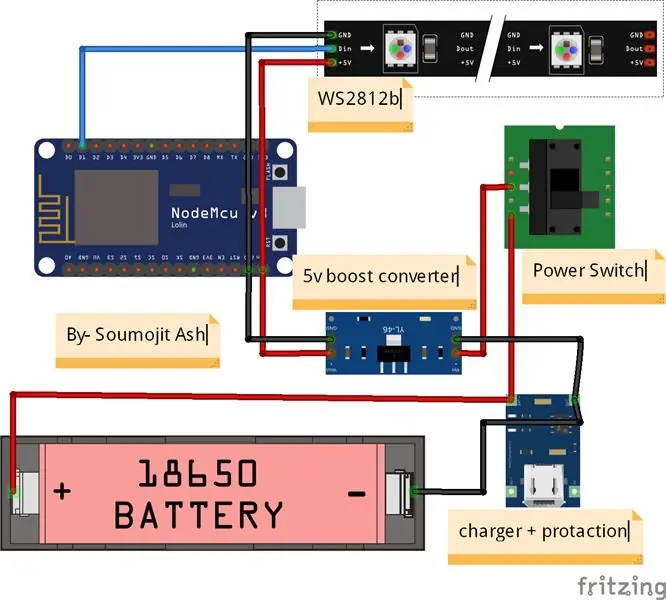
Soos in die diagram, word grond en Vcc van Battery verbind met die tp4056-module [Opmerking: in die diagram sal u sien dat dit 'n tp4056-module is, maar in werklikheid gebruik ek 'n tp4056-module met oorlading, oorlading en kortsluiting] module vcc verbind met die 5v -booster via 'n skakelaar en die aarde kan direk met die booster -model gekoppel word. Verbind beide NodeMCU en die leds vanaf die booster -uitvoer Vcc en grond. D1 vanaf NodeMCU koppel aan die DIN -pen van WS2812b.
Ek beveel u aan om eers die prototipe in broodbord te bou.
Stap 3: sagteware en kode
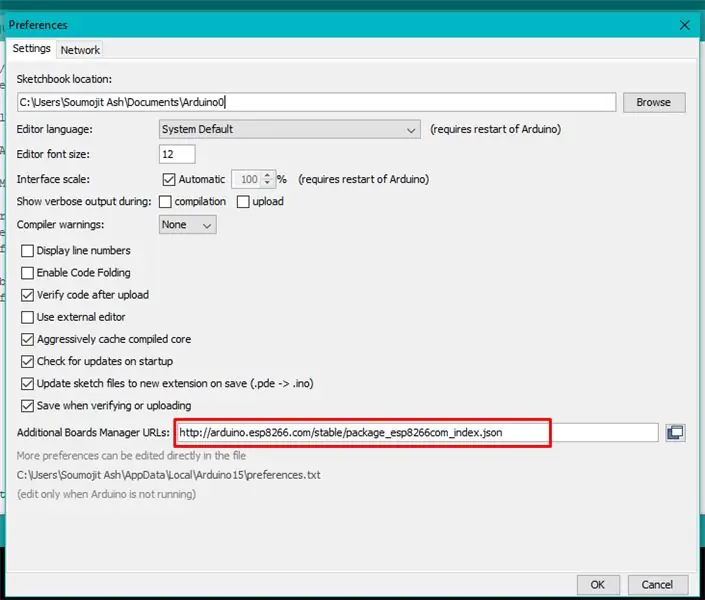
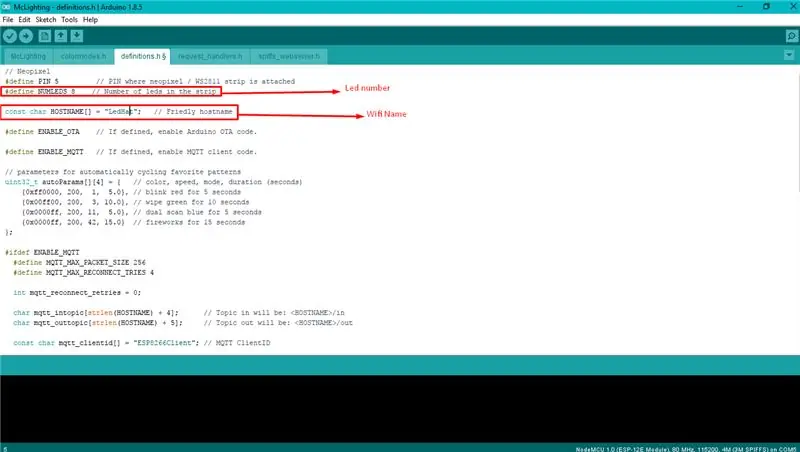
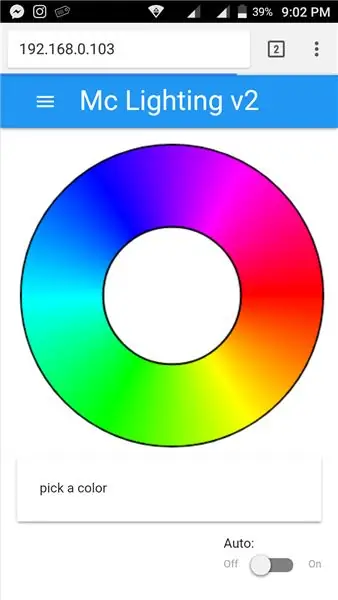
Laat ons nou die sagteware -deel doen
In hierdie projek het ek die McLighting -projek gebruik, danksy Toblum
Laai McLighting van adove af
Dit is 'n gedetailleerde instruksie hier -
Maar ek probeer dit in maklike woorde verduidelik -
- Laai eers die Arduino ID af, laai dit hier af -
- Dan moet u die ESP8266 -bordondersteuning vir arduino installeer, na die voorkeure -dialoog gaan en die volgende URL invul as Addisionele Boards Manger -URL
- Gaan nou na gereedskap - raad en kies NodeMCU 1.0, stel die CPU -frekwensie op 80 MHz en die flitsgrootte op 4M (1M SPIFFS), en kies dan die regte com -poort.
- Nou moet ons 'n paar biblioteke byvoeg -Gaan na "Skets"> "Sluit biblioteek in"> "Beheer biblioteke …" en installeer die volgende biblioteke deur daarna te soek en te installeer: 1) WiFiManager deur @tzapu2) WebSockets deur @Links20043) Adafruit NeoPixel deur @adafruit4) Opsioneel: PubSubClient deur @knolleary Laai hierdie https://github.com/kitesurfer1404/WS2812FX -biblioteek af en laai dit in arduino IDE by Sketch> Include Library> Add. ZIP Library
- Nou moet ons 'n paar sketse verander tydens ons opstelling, die MC Lighting Arduino -skets oopmaak en na definitions.h -lêer gaan, en net die aantal LED's en datapennet verander, in my geval het ek 8 LED's en pin D1 gebruik. U kan ook die WiFi -naam hier verander
- Stel nou die skets op en laai dit op na die ESP8266 -bord
- Daarna sal die esp as 'n oop toegangspunt optree, daarby aansluit en u WiFi -geloofsbriewe invoer; die ESP sal aan daardie wifi koppel
- Vind die IP -adres daarvan deur die uitset van die Arduino IDE -ontfouting na te gaan, of kyk net na u router of wifi -hotspot vir gekoppelde toestelle.
- Gaan na https:// YOUR_ESP8266_HOSTNAME_OR_IP/laai en laai index.htm op vanaf die gids McLighting / clients / web / build.
- Laastens, herlaai die bord en gaan na die IP -adres, en u kan die afstandskoppelvlak beheer.
Stap 4: Verbind alles saam


Ek het altesaam 8 LED's gebruik en verbind dit met 'n ketting. Die laaier, versterkingsomskakelaar en die skakelaar word bo -op die battery geplaas om op 'n klein plek te pas. van boost -omskakelaaruitset gaan 2 drade na Vin en GND van node mcu en 'n Ander na +5v en GND van die ws2812b eerste led van die reeks. Ek het 'n klein koptekstjie aan die einde van die seindraad en die mcu -kragdrade van die node bygevoeg om maklik in die node mcu aan te sluit.
Ek het die battery en die node mcu aan die agterkant van die hoed geplaas en dit met 'n hoed vasgewerk, en ek maak die leds met die hoed vas sodat hulle op hul plek bly.
Stap 5: afwerking
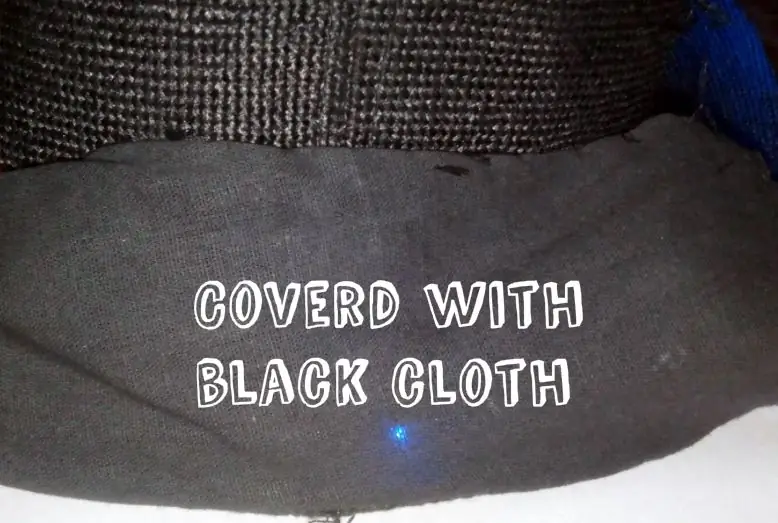

Nadat u gekyk het of alles goed werk, neem 'n klein stukkie swart lap en stik dit vas om die agterkant van die hoed te bedek om die battery en NodeMCU te verberg, Ek het ook LED's wat drade verbind, met swart geverf.
In die kontroleerder is hulle meer as 50 cool LED -effekte, en u kan ook die spoed en helderheid van die LED's beheer.
Nou het jy 'n koel LED -hoed. HÊ PRET!!
As u probleme ondervind, vra dit in die kommentaar, moenie vergeet om hierdie projekte te stem nie.
Aanbeveel:
Apple HomeKit WS2812B LED -beheerder: 3 stappe (met foto's)

Apple HomeKit WS2812B LED -beheerder: Daar is baie projekte gebaseer op WS2812B LED -stroke, maar die meeste hiervan gebruik homebridge of enige ander oplossing - meestal gebaseer op MQTT - om met HomeKit te kommunikeer. Sommige projekte gebruik ook effekte via Apple HomeKit, maar nie een van
Tutoriaal vir interface RGB Led WS2812B met Arduino UNO: 7 stappe (met foto's)

Tutoriaal vir koppelvlak RGB Led WS2812B Met Arduino UNO: Hierdie handleiding gaan u 'n paar basiese beginsels leer oor die gebruik van Sparkfun RGB Led WS2812B met Arduino UNO
FEDORA 1.0, 'n intelligente blompot: 8 stappe (met foto's)

FEDORA 1.0, 'n intelligente blompot: FEDORA of blomomgewing versier organiese resultate -ontleder is 'n intelligente blompot vir binnenshuise tuinmaak. FEDORA is nie net 'n blompot nie, dit kan dien as 'n wekker, 'n draadlose musiekspeler en 'n klein robotvriend. Die belangrikste prestasie
PhotonLamp - 'n WS2812b -toegeruste ontwerperlamp met MQTT -bediening: 5 stappe (met foto's)

PhotonLamp - 'n WS2812b -toegeruste ontwerperlamp met MQTT -beheer: 'n Paar jaar gelede het ons 'n ontwerperslamp gekoop met 'n lampskerm in die vorm van 'n sigaar en gemaak van melkglas. Ons hou van die besondere ontwerp van die skerm en die algehele voorkoms van die lamp. Maar ek was nie regtig tevrede met die lig nie
DIY PC Omgevingsbeligting Met Arduino en WS2812b LED's: 6 stappe (met foto's)

DIY PC Ambient Lighting met behulp van Arduino- en WS2812b LED's: wou meer diepte hê vir my spel-/filmkykervaring, so ek het my omringende beligting geïnstalleer. Voordat ons begin, moet u van hierdie projek weet hoe u 'n soldeerbout en 'n paar ander basiese gereedskap. As u nie gemaklik is nie, soldeer
